苹果手机怎么录音 苹果手机录音功能在哪
更新时间:2024-03-21 10:41:12作者:bianji
最近小编收到了很多小伙伴的提问,大家都问小编苹果手机怎么录音,想要在苹果手机上录音,为了让大家都可以轻松学会苹果手机的录音方法,小编到网上仔细研究了一番,总算找到了iphone手机录音功能的位置,现在小编就来详细教教大家苹果手机怎么录音,大家赶紧来系统城学习一下吧。

苹果手机怎么录音?
具体步骤如下:
1.在桌面上找到“语音备忘录”的图标;
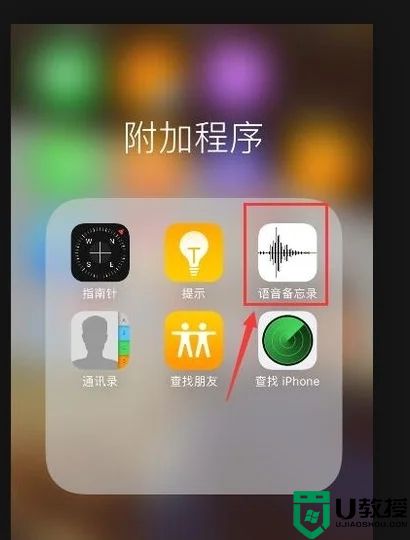
2.进入录音功能后,点击箭头所指图标,开始录音;
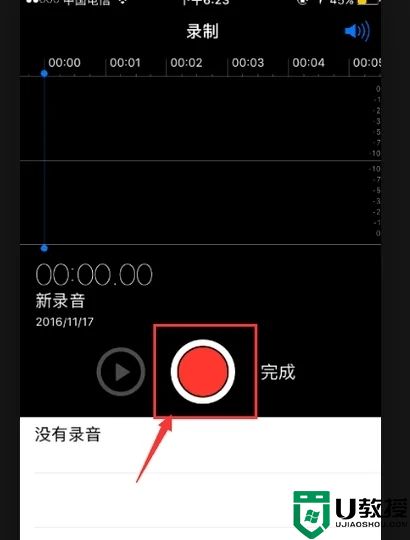
3.录音过程中,可以后台录音,锁屏状态下也可以录音;
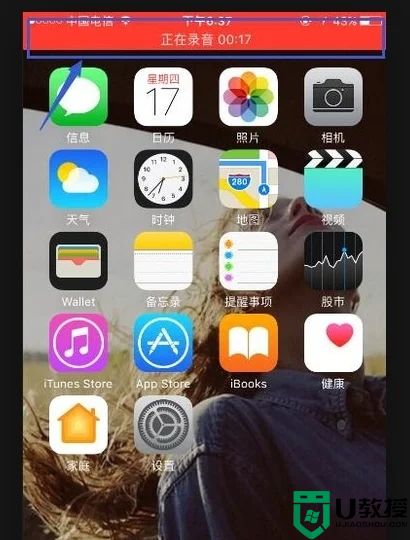
4.录音过程中,想要暂停录音,点击箭头所指图标即可暂停;
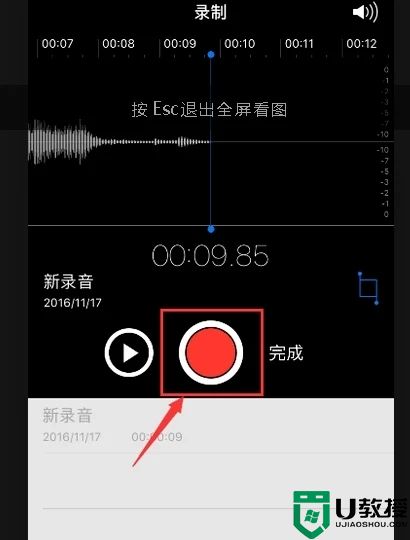
5.暂停状态下,点击箭头所指图标,可以播放刚才的录的音频;
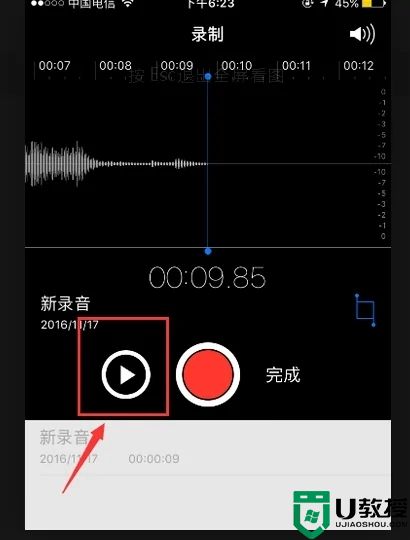
6.要保存所录音频,需要在暂停状态下选择“完成”;
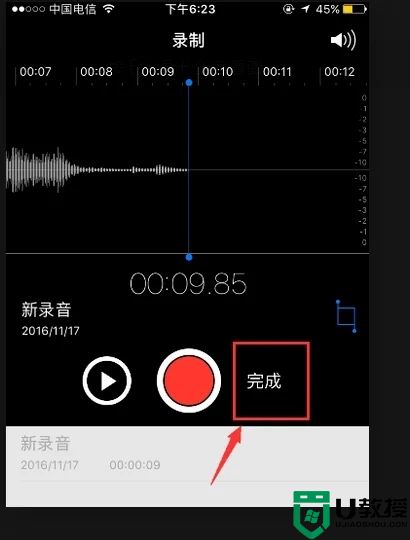
7.编辑录音的名称并保存即可。
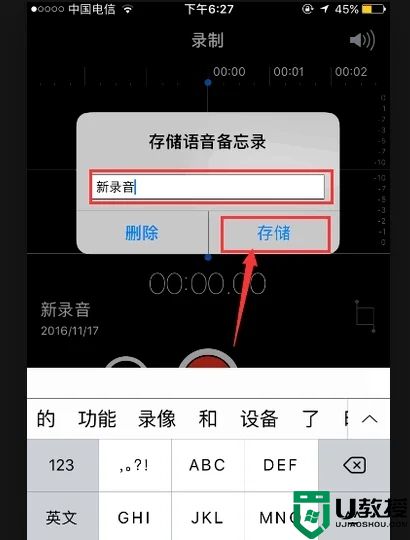
以上就是小编为大家带来的苹果手机怎么录音的方法了,希望能帮助到大家。
- 上一篇: 苹果手机录屏功能在哪里 苹果手机如何录屏
- 下一篇: 电脑睡眠模式按哪个键解除 电脑结束休眠按哪个键
苹果手机怎么录音 苹果手机录音功能在哪相关教程
- 苹果手机录音功能在哪 iphone手机怎么录音
- 苹果手机怎么录屏 苹果手机录屏功能在哪里
- 苹果手机录屏功能在哪里 苹果手机如何录屏
- 苹果手机怎么通话录音 苹果手机如何录音通话
- 苹果手机通话怎么录音 iphone通话时如何设置录音功能
- 苹果录屏功能在哪设置出来 iphone手机录屏功能怎么打开
- 苹果手机按键音怎么关闭 苹果手机如何关掉按键音
- 苹果手机微信语音通话怎么录音保存到手机 华为手机微信边通话边录音别人声音的方法教程
- 苹果手机打电话怎么录音 iphone来电录音的方法
- 苹果手机nfc怎么添加门禁卡 苹果手机怎么录入门禁卡nfc
- 5.6.3737 官方版
- 5.6.3737 官方版
- Win7安装声卡驱动还是没有声音怎么办 Win7声卡驱动怎么卸载重装
- Win7如何取消非活动时以透明状态显示语言栏 Win7取消透明状态方法
- Windows11怎么下载安装PowerToys Windows11安装PowerToys方法教程
- 如何用腾讯电脑管家进行指定位置杀毒图解

